
手機的截圖功能算是超實用方便的小工具,不論是想珍藏畫面或是懶得打在記事本的資訊,截圖功能無疑是必備技能,不過有時會礙於想截圖的畫面過多,那麼存在相簿裡的照片就會不斷增加,也是一種小麻煩。
現在,如果是 iOS 13的用戶,這個小難題可以解決啦!蘋果近期悄悄推出了「長截圖功能」,可以一次性地擷取很長的畫面,讓截圖變得更輕鬆便利,一起來瞧瞧要如何操作吧!
臉書變黑了!FB臉書終於要加入「全黑模式」,即將颳起一陣暗黑風潮!
Step 1:先將手機更新到 iOS 13
想要擁有「長截圖功能」的話,首先需要把手機更新到 iOS 13作業系統,因為 iOS 13直接內建了網頁長截圖的功能,當然還沒更新的 iOS用戶現在也可以安心更新,隨著官方不斷的修復更新,現在功能也越加完善了!
Step 2:Safari搜尋要擷取的長網頁
這個功能目前在 Safari 瀏覽器使用,讓用戶不受手機螢幕大小限制能輕鬆擷取整個網頁頁面,不用一頁一頁的截圖,省時又放便!

Step 3:截圖動作,按下「整頁」
按照平時截圖的方式按下擷取畫面後,就會發現畫面上方出現「整頁」的按鈕,點選之後,就看見整個網頁的畫面都被擷取下來了。

Step 4:選取截圖範圍,編輯儲存
上個步驟是已經截圖整頁畫面 了,但如果想調整截取的長截圖頁面範圍的話,可以滑動右方的縮圖方塊喔!

另外,也可以透過「剪裁工具」選擇想要截取的範圍,或是底下的劃記與簽名檔功能,都可以完成,真的是超級方便啊~最後完成時,記得點案儲存就行啦!


而這個「長截圖功能」也可以選擇上傳到 iCloud同步、Google Drive 等位置,或是快速透過 iMessage和第三方 app與他人分享檔案,不過整頁畫面目前只能製作成 PDF 並儲存至內建的「檔案」當中,希望支援圖檔的朋友們可能還要等等看啦~
圖片來源:GirlsTalk
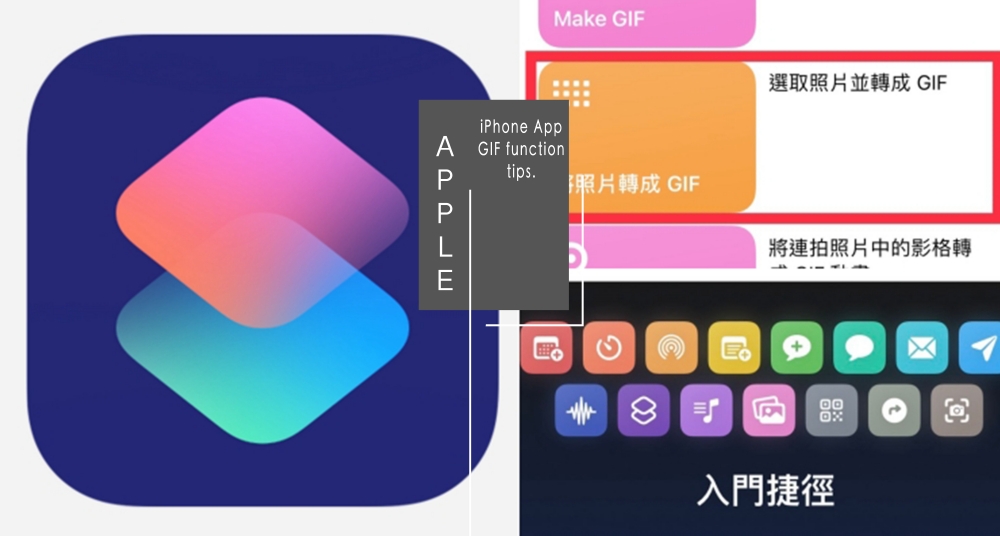
.jpg)

.jpg)
